Bildirim
[Çözüldü] İkincil Dahili Depolama Sistem Bölümü Sorunu
Daha Fazla 
Bu Konudaki Kullanıcılar:
Daha Az
1 Misafir - 1 Masaüstü

Giriş
Mesaj
-
-
System Reserved, Windows'un kurtarma amaçlı kullandığı bir bölüm. Bu yüzden normalde gözükmemesi lazım.
Diski tamamen temizlemek en iyisi olacaktır. Bunun için -->
1) Ekranın sol altındaki Windows tuşuna basın, cmd yazıp "Komut istemi"ne sağ tıklayın ve "Yönetici olarak çalıştır"ı seçin.
2) Komut satırına diskpart yazıp enter'layın. Satır sonunda "DISKPART >" yazısını görünce "list disk" yazın.
3) Karşınıza diskler çıkması lazım. Burda önemli olan SSD'nin hangi disk olduğunu bilmek. Bunun için "Görev Yöneticisi"ni açıp "Performans" sekmesine bakabilirsiniz.
4) Sonradan taktığınız SSD'nin numarasını öğrendikten ve emin olduktan sonra "select disk [disk numarası]" yazın. "Disk [disk numarası] is now the selected disk." yazması lazım.
5) clean komutunu girin. Ardından "Komut istemi"ni kapatın.
6) Ekranın sol altındaki Windows tuşuna sağ tıklayın, "Disk Yönetimi"ni seçin. Karşınıza bir pencere gelecek. Direk "Tamam" diyip geçin.
7) "Disk Yönetimi" ile temizlediğiniz diske yeni bir bölüm oluşturun.
-
Sayfa:
1
Ip işlemleri
Bu mesaj IP'si ile atılan mesajları ara Bu kullanıcının son IP'si ile atılan mesajları ara Bu mesaj IP'si ile kullanıcı ara Bu kullanıcının son IP'si ile kullanıcı ara
KAPAT X
Bu mesaj IP'si ile atılan mesajları ara Bu kullanıcının son IP'si ile atılan mesajları ara Bu mesaj IP'si ile kullanıcı ara Bu kullanıcının son IP'si ile kullanıcı ara
KAPAT X






 Yeni Kayıt
Yeni Kayıt



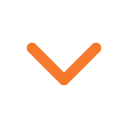

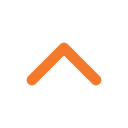


 Konudaki Resimler
Konudaki Resimler



 Hızlı
Hızlı 



















